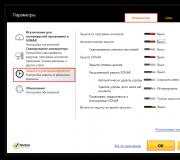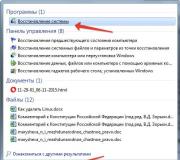Thay đổi độ sáng màn hình trên iOS 11. Cách nhanh chóng điều chỉnh hoặc tắt độ sáng tự động trên mọi phiên bản iOS
Tính năng "tự động điều chỉnh độ sáng trên iPhone", đã xuất hiện từ lâu trên điện thoại thông minh, máy tính bảng và máy nghe nhạc của Apple, cho phép màn hình của các thiết bị di động điều chỉnh theo mức độ chiếu sáng. Nếu xung quanh tối và màn hình có thể dễ dàng nhìn thấy mà không bị căng nhiều, thì độ sáng sẽ được giảm xuống mức thấp nhất có thể (giới hạn được chọn chính xác - không có bất kỳ đường gấp khúc nào sai hướng - bạn sẽ không phải nheo mắt, nhưng đôi mắt của bạn sẽ không cảm thấy mệt mỏi khi tương tác với màn hình).
Vào ban ngày (hoặc dưới ánh nắng chói chang), tình hình hoàn toàn ngược lại. Độ sáng được tăng lên mức tối đa có thể, giúp bạn dễ dàng làm việc với thiết bị di động và có được cảm giác sảng khoái thực sự.
Có vẻ như chức năng “độ sáng tự động” thực sự giúp bạn không phải xem xét các cài đặt mọi lúc và xoay các thanh trượt ánh sáng có sẵn. Nhưng đằng sau những điểm cộng rõ ràng, cũng có một điểm trừ rất đáng mong đợi, có thể làm hỏng tâm trạng và câu hỏi đặt ra - làm thế nào để tắt độ sáng tự động trong iOS 11.
Toàn bộ vấn đề là cần phải trả tiền cho một dịch vụ chạy tự động với một lần sạc pin. Đúng vậy, không thể làm mất toàn bộ pin theo cách này chỉ trong vài giờ, nhưng nếu không có "độ sáng tự động", bạn có thể kéo dài tuổi thọ của thiết bị di động một cách đáng kể (và vấn đề không phải là chức năng hoạt động tốt như thế nào mà là sự bất khả thi giảm độ sáng đến mức tối đa để tiết kiệm pin). trên cơ sở liên tục, vì mức độ ánh sáng sẽ thay đổi ngay lập tức, bạn nên mua điện thoại thông minh và mở khóa nó).
Và do đó - một hướng dẫn ngắn gợi ý chính xác cách bạn có thể loại bỏ chức năng ngốn pin trên một số phiên bản hệ điều hành Apple cùng một lúc và tắt độ sáng tự động.
Đặt độ sáng tự động trong các phiên bản iOS cũ hơn trước 11
Trước khi Cupertinos phát hành iPhone X và chuyển toàn bộ công nghệ lên iOS 11, cài đặt độ sáng tự động được ẩn trong đường dẫn sau: "Cài đặt"> "Màn hình và Độ sáng". Trong phần đã mở, nó vẫn để thay đổi vị trí của thanh trượt từ “Bật” thành “Tắt” và chấp nhận các thay đổi.
Bây giờ (cùng với iOS 11), phần này đã thay đổi rất nhiều - cài đặt Phông chữ đã mở ở đây, có thể kích hoạt Night Shift (một tùy chọn đặc biệt cho phép bạn tương tác với điện thoại thông minh của mình vào ban đêm) và bật True Tone. (Công nghệ của Apple điều chỉnh màu sắc hiển thị với ánh sáng xung quanh - chỉ báo mong muốn được xác định bằng cách sử dụng các cảm biến khác nhau ở chế độ tự động, sau đó mức độ đèn nền được điều chỉnh và cân bằng trắng chính xác được xây dựng - thật không may, True Tone có sẵn trên iPhone X và 8, 8+ và trên iPad Pro thế hệ mới nhất).
Vẫn chưa rõ True Tone có ngốn pin hay không, nhưng trong trường hợp, công nghệ này có thể dễ dàng bị tắt - thông qua trung tâm điều khiển (bạn cần nhấn và giữ ngón tay trên thanh trượt độ sáng cho đến khi phần tương ứng mở ra, nơi bạn có thể tắt True Tone ). Có đáng để loại bỏ một công nghệ mang tính cách mạng như vậy không? Không có trường hợp nào. Các nhà phát triển của Apple thực sự khuyên bạn nên tận hưởng tất cả những điều thú vị của việc kết hợp màu tự động và chọn độ cân bằng phù hợp (trong các trường hợp khác, bạn sẽ phải hài lòng với một hình ảnh không hoàn hảo nhưng lại có chất lượng cao).
Thiết lập trên iOS 11
Trên phiên bản mới nhất của iOS 11 (mùa giải 2017-2018), chế độ điều chỉnh độ sáng tự động cho ánh sáng xung quanh được kích hoạt theo mặc định, tuy nhiên, nếu cần, chế độ này được điều chỉnh bằng một thanh trượt đặc biệt trong bảng điều khiển được gọi (trên iPhone từ 8 và 8+ trở xuống, bảng điều khiển được gọi lên bằng cách vuốt từ dưới lên trên, trên iPhone X - vuốt xuống từ góc trên bên phải).
Nếu việc thay đổi mức độ sáng 5 phút một lần là không thuận tiện cho lắm và ý tưởng tiết kiệm điện bằng cách giảm cường độ đèn nền màn hình đã ngừng hoạt động, thì đã đến lúc chuyển sang cài đặt mà lần này các nhà phát triển từ Apple đưa ra. ẩn rất xa - bạn sẽ phải di chuyển trong vài phút qua các menu khác nhau và cửa sổ được cung cấp với các tùy chọn để tắt một chức năng nhỏ:
- Mở "Cài đặt", chọn "Chung";
- Cuộn xuống phần "Trợ năng";
- Trong menu xuất hiện, chọn "Điều chỉnh màn hình" và di chuyển vị trí của thanh trượt "Độ sáng tự động" từ "Bật" sang "Tắt". Đồng ý với những thay đổi đã được thông qua, hãy bắt đầu sử dụng điện thoại thông minh theo cách mà Apple không hề có ý định nhưng đã mong muốn từ lâu.
Nếu bạn thực sự không muốn tìm kiếm toàn bộ danh sách các menu được liệt kê ở trên, thì tại sao không sử dụng tìm kiếm, nằm ở đầu "Cài đặt"? Bạn cần nhấp vào trường văn bản và bạn có thể nhập nội dung bạn đang tìm kiếm một cách an toàn - ít nhất là “Độ sáng tự động”, ít nhất là True Tone.
Điều chính là không mắc lỗi với phần sẽ xuất hiện trong kết quả tìm kiếm - ví dụ: độ sáng tự động cũng có sẵn trong phần "Kính lúp". Tuy nhiên, sai sót được sửa chữa nhanh chóng, tất cả bằng cùng một phương pháp - thông qua "Tìm kiếm".
Tính năng tự động điều chỉnh độ sáng màn hình "auto-Brightness" trong iOS 11 mới hoạt động theo mặc định. Và những người dùng iPhone, iPad của hãng Apple nổi tiếng thế giới đã nhận thấy rằng giờ đây thiết bị sẽ tự động điều chỉnh độ sáng màn hình khi bật. Nó có vẻ là một lựa chọn thuận tiện, đặc biệt là khi bạn cần tiết kiệm pin. Nhưng vẫn còn, công việc của nó được phân biệt bởi tính đúng đắn, và thường các vấn đề bắt đầu phát sinh với độ sáng của màn hình (hoặc độ sáng của nó quá mạnh, sau đó, ngược lại, nó quá thấp). Do đó, cần phải tắt chế độ tự động này.
Khi chủ sở hữu thiết bị chạy iOS 11 cố gắng thực hiện điều này, bằng cách thực hiện theo chuỗi hành động thông thường, hóa ra là để tắt tùy chọn, chỉ cần vào phần menu “Màn hình và độ sáng” là không đủ.
Kể từ bây giờ, để tắt chức năng tự động điều chỉnh độ sáng màn hình không phải lúc nào cũng cần thiết, bạn cần phải trải qua một “chặng đường” khá dài. Bạn có thể đến menu mong muốn thông qua phần "Cơ bản" - "Truy cập phổ biến" - "Thích ứng màn hình" - "Độ sáng tự động". Nhưng để tạo điều kiện truy cập vào nút mong muốn, bạn có thể sử dụng chức năng “tìm kiếm theo cài đặt”, cửa sổ nằm ở trên cùng của màn hình thiết bị.
Tính năng Độ sáng tự động đã xuất hiện từ chiếc iPhone đầu tiên và thường rất hữu ích nhưng đôi khi lại gây khó chịu. Có những tình huống khi chức năng đặt độ sáng quá cao hoặc ngược lại, rất thấp. Trong iOS 10, chức năng này đã bị vô hiệu hóa rất đơn giản, đối với điều này, bạn chỉ cần truy cập " Cài đặt» — « Màn hình và độ sáng". Với việc phát hành iOS 11, tình hình đã thay đổi một chút: 
Thật. trong iOS 11, chỉ cần di chuyển chức năng vào một phần Truy cập toàn cầu.
Apple nói rằng không nên tắt độ sáng tự động. Tính năng này ẩn sâu trong phần cài đặt và dưới đó là thông báo "Tắt độ sáng tự động có thể làm giảm tuổi thọ pin".
Nhiều khả năng Apple đã cải tiến tính năng này đến mức có thể điều chỉnh độ sáng của màn hình trong mọi môi trường và điều kiện ánh sáng, đồng thời có thể giảm mức tiêu thụ pin.
Cách tắt độ sáng tự động.
Nhưng nếu bạn không chắc rằng độ sáng tự động sẽ không hoạt động chính xác trên thiết bị của bạn hoặc bạn muốn tự điều chỉnh độ sáng màn hình. Trong trường hợp này, tắt nó vẫn không khó:
1
: Mời vào Cài đặt và đi đến Chủ yếu.
2
: Sau đó đến phần Truy cập toàn cầu.
3
: Lựa chọn . 
4
: Và sau đó chỉ cần rút phích cắm độ sáng tự động.
Như bạn có thể thấy, việc tắt độ sáng tự động trong iOS 11 trở nên dễ dàng hơn bao giờ hết.
Đặt một tham số chẳng hạn như độ sáng tự động iOS 11 sẽ giúp bạn thoải mái sử dụng nội dung từ điện thoại thông minh của mình. Độ sáng tự động đo mức độ ánh sáng để điều chỉnh độ sáng màn hình và cung cấp sự cân bằng tốt nhất giữa tuổi thọ pin và đèn nền màn hình.
Thông thường, điện thoại thông minh có một cảm biến ánh sáng, nằm trên bảng điều khiển trên cùng của thiết bị và hơi giống với mắt máy ảnh.
Giải pháp phần cứng này cho phép bạn đo ánh sáng xung quanh và phần mềm được viết riêng cho cảm biến này sẽ kiểm soát độ sáng của điện thoại thông minh. Vào ban đêm hoặc trong điều kiện ánh sáng yếu, màn hình của thiết bị sẽ bị mờ. Và trong điều kiện ánh sáng chói, màn hình sẽ sáng hơn tương ứng, điều này là cần thiết vì những lý do sau: do hiện tượng chói trên bề mặt màn hình và không thể xem màn hình ở độ sáng thấp; do sự nhạy cảm của mắt người với ánh sáng.
Khi ánh sáng xung quanh trở nên sáng (ví dụ: dưới ánh sáng mặt trời trực tiếp), nên tăng độ sáng màn hình. Thật không may, điều này sử dụng nhiều pin hơn. Trong điều kiện ánh sáng yếu, độ sáng được giảm xuống để kéo dài thời lượng pin.
Bản sửa lỗi độ sáng tự động cũng cung cấp thời lượng pin dễ dự đoán hơn. Thời lượng pin dự kiến là 120 giờ ở độ sáng thấp, 90 giờ ở mức trung bình và 60 giờ ở mức cao.
Cách thay đổi độ sáng tự động
Độ sáng tự động là một tính năng tiện dụng sử dụng ánh sáng xung quanh và các cảm biến được tích hợp trong thiết bị iOS.

Gần đây, trong iOS 11, Apple đã ẩn nút gạt để bật hoặc tắt tính năng này vào sâu trong Cài đặt.
Một số người thích tự tắt độ sáng tự động hoặc ngược lại, bật và điều chỉnh cài đặt độ sáng màn hình tự động. Bắt đầu từ iOS 11, cài đặt độ sáng tự động đã được các nhà phát triển chuyển đến một nơi khó tiếp cận hơn từ khu vực cài đặt tiêu chuẩn. Chính vì quyết định này mà nhiều người dùng đã gặp phải sự cố khi truy cập cài đặt. Nhưng mà cách tắt độ sáng tự độngiOS, bởi vì điều quan trọng là phải kiểm soát hoàn toàn thiết bị của bạn.
Bây giờ, để truy cập tùy chọn độ sáng tự động, bạn cần đi tới phần "Trợ năng" trong cài đặt chính của tiện ích Apple của bạn:
- Bạn cần mở chức năng “Cài đặt” và chuyển đến tab “Chung”, sau đó đến “trợ năng”,
- Chọn tab Thích ứng màn hình
- Tìm cài đặt "Độ sáng tự động" và đặt nó thành "TẮT"
Điều này không quá khó để làm. Mặc dù không dễ dàng tìm thấy tính năng tự động điều chỉnh độ sáng như trong các phiên bản iOS trước, nhưng tùy chọn này vẫn tồn tại. Mặc dù, nhiều người không muốn tắt độ sáng tự động, vì nó giúp cuộc sống dễ dàng hơn rất nhiều. Điều quan trọng cần nhớ là việc sử dụng chức năng như độ sáng tự động sẽ giúp đảm bảo đáng kể việc sử dụng thiết bị, vì độ sáng cao trong bóng tối có thể ảnh hưởng tiêu cực đến sức khỏe của người dùng, đặc biệt là đối với thị lực. Do đó, điều quan trọng là phải nhớ và theo dõi một thông số như độ sáng tự động.
Việc phát hành iOS 11 đã mang lại nhiều bất ngờ cho người dùng, tuy nhiên, thật không may, không phải tất cả chúng đều sẽ dễ chịu. Ví dụ, trong phiên bản mới nhất của hệ điều hành di động dành cho iPhone và iPad, việc điều chỉnh độ sáng màn hình sẽ mất nhiều thời gian và không phải ai cũng hiểu ngay cách thực hiện.

Cho đến bây giờ, bạn có thể bật điều chỉnh độ sáng đèn nền tự động trực tiếp trong ứng dụng Cài đặt. Để làm điều này, bạn chỉ cần chuyển đến phần "Màn hình và độ sáng" và di chuyển thanh trượt.

Cách bật hoặc tắt độ sáng tự động trên iPhone với iOS 11
Bây giờ, hành động đơn giản này yêu cầu một số bước - trước tiên bạn cần đi tới "Cài đặt", sau đó mở "Chung" - \ u003e "Trợ năng" - \ u003e "Hiển thị thích ứng".

Tại sao Apple lại ẩn cài đặt độ sáng tự động?
Lý do chính là để tiết kiệm pin trong iPhone. Apple đã ẩn nút chuyển đổi Độ sáng tự động để người dùng ít có khả năng tắt tính năng này hơn, vì ngay cả mô tả cũng cho biết “Tắt Độ sáng tự động có thể làm giảm tuổi thọ pin”.
Điều đáng chú ý là phiên bản của Apple có tính năng Độ sáng tự động khá tiện dụng. Giống như Android, iOS cung cấp một thanh trượt để điều chỉnh độ sáng, nhưng thay vì độ sáng cố định, nó đặt phạm vi gần đúng. Điều này có nghĩa là ngay cả khi bạn đặt mức độ sáng ở mức thấp, màn hình vẫn sáng tốt dưới ánh nắng chói chang.
Một tính năng rất tiện dụng, nhưng không phải lúc nào nó cũng hoạt động chính xác. Đôi khi bạn cần thực hiện các thay đổi tối thiểu đối với cài đặt, nhưng với việc phát hành iOS 11, việc này sẽ yêu cầu một số bước. Nếu bạn đang xem một bộ phim dài chẳng hạn, nó sẽ rất bất tiện.
Tất nhiên, tất cả những điều này có thể được gọi là quá trình nhặt nitơ thông thường. Tuy nhiên, đối với những người quen với việc thiết lập độ sáng theo ý mình, việc đặt chức năng này trong một menu hoàn toàn không trực quan, bất tiện như vậy sẽ là một bất ngờ khó chịu.
Theo ylyk